Ứng dụng Bookings trong Microsoft Teams cung cấp một cách đơn giản để lên lịch các cuộc hẹn ảo, như thăm khám sức khỏe, tư vấn tài chính hoặc giờ làm việc của nhà giáo dục.
Người lập lịch có thể quản lý nhiều phòng ban và lịch nhân viên, cũng như liên lạc với người dự nội bộ và bên ngoài, từ một trải nghiệm duy nhất. Bản thân các cuộc hẹn ảo được tổ chức thông qua Cuộc họp Microsoft Teams, mang đến trải nghiệm hội thảo video mạnh mẽ.
Trước khi bạn bắt đầu với ứng dụng, dưới đây là năm điều cần biết:
1. Bookings cung cấp trải nghiệm phù hợp với nhiều ngành công nghiệp khác nhau
Khi thiết lập Bookings cho tổ chức hoặc bộ phận của mình, bạn sẽ được nhắc chọn một trong các loại hình doanh nghiệp sau:
|
Chăm sóc sức khỏe |
Doanh số |
|
Giáo dục |
Tuyển dụng |
|
Hỗ trợ IT |
Khác |
Sau khi làm như vậy, bạn sẽ nhận được ngôn ngữ dành riêng cho loại hình doanh nghiệp của mình trong các mẫu email và cuộc hẹn của bạn. Bạn luôn có thể chọn Khác để có trải nghiệm chung hơn.
2. Tổ chức của bạn có thể có một hoặc nhiều lịch đặt trước
Hãy nghĩ xem người dự bên ngoài có ý nghĩa khi nhận được email đặt trước từ tổ chức tổng thể của bạn hay từ một bộ phận cụ thể hay không. Điều này có thể giúp bạn quyết định xem bạn muốn thiết lập một hay nhiều lịch đặt trước— cũng như đặt tên cho từng lịch một. Mỗi lịch đặt chỗ chứa tối đa 40 nhân viên, vì vậy tổ chức lớn thường chọn thiết lập lịch theo phòng ban.
3. Lên lịch đặt chỗ thật dễ dàng và linh hoạt
Lên lịch đặt trước bao gồm điền vào một biểu mẫu đơn giản và thêm người dự. Bạn cũng có thể thêm ghi chú nội bộ tùy chọn và đặt lời nhắc khác nhau cho người dự và nhân viên bên ngoài.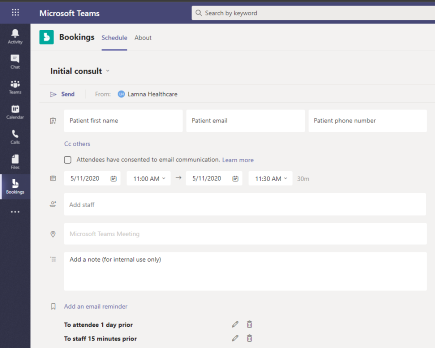
Bạn có thể tiết kiệm thời gian bằng cách tạo các loại Cuộc hẹn khác nhau. Sau khi bạn chọn, mỗi lần bạn chọn loại Cuộc hẹn cho một đặt phòng, thông tin bạn đã bao gồm (ví dụ như chỉ đường đậu xe, chi tiết chuẩn bị cuộc hẹn) sẽ tự động được gửi qua email cho người dự.
4. Người dự có thể tham gia đặt chỗ, có hoặc không có tài khoản Teams
Người dự—cả bên trong và bên ngoài—sẽ có liên kết Tham gia cuộc họp Teams bên trong mỗi email hoặc sự kiện lịch liên quan đến việc đặt trước của họ.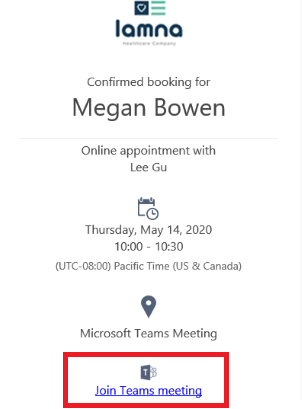
Trên máy tính để bàn, người dự có thể tham gia trên web hoặc tải xuống ứng dụng Teams (khuyến nghị). Tìm hiểu thêm
Trên thiết bị di động , người dự cần tải xuống ứng dụng Teams, mặc dù họ có tùy chọn Tham gia với tư cách là khách hoặc Tạo tài khoản. Tìm hiểu thêm
5. Chức năng bổ sung có trong ứng dụng web Bookings
Mặc dù ứng dụng Bookings trong Teams cung cấp một dòng công việc được sắp xếp hợp lý để lên lịch và tiến hành các cuộc hẹn ảo, ứng dụng web Bookings cho phép bạn thực hiện các hành động bổ sung, chẳng hạn như:
-
Phát hành trang lên lịch tự phục vụ
-
Đặt logo cho doanh nghiệp của bạn
-
Đặt giờ làm việc
Để sử dụng các tính năng bổ sung này, hãy chọn (...) Các tùy chọn khác ở phía trên bên phải màn hình của bạn, sau đó Mở ứng dụng web Bookings.
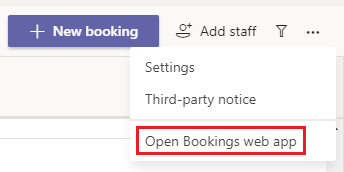
Truy cập nội dung hỗ trợ của ứng dụng Bookings trên web để biết thêm thông tin.










